Reklāma
Lai apturētu neatļautu piekļuvi, ir svarīgi, lai jūsu bezvadu interneta savienojums tiktu aizsargāts ar paroli tīklus parasti nav grūti uzlauzt Cik viegli ir uzlauzt Wi-Fi tīklu?Wi-Fi drošība ir svarīga. Jūs nevēlaties, lai iebrucēji piesavinātos jūsu dārgo joslas platumu - vai vēl ļaunāk. Ir daži nepareizi priekšstati par Wi-Fi drošību, un mēs esam šeit, lai tos kliedētu. Lasīt vairāk . Bet, kad jums šis savienojums ir jāiestata vairākās ierīcēs vai koplietot savu interneta savienojumu Pārvērtiet Windows par Wi-Fi tīklāju un kopīgojiet savu interneta savienojumuJums ir izveidots interneta savienojums, izmantojot tīkla kabeli. Vai jūs varat bezvadu režīmā koplietot šo savienojumu ar citām ierīcēm? Vai varat panākt, lai Windows dators darbotos kā WiFi maršrutētājs? Īsumā: Jā! Lasīt vairāk , tas var nedaudz kaitināt.
Tīri tīkla iestatījumi ir ērti un ātri saglabājami. Informāciju varat ievietot a USB zibatmiņa 3 Rīki USB diska pārvēršanai drošā datora atbloķēšanas atslēgāJā, tas ir iespējams: USB zibatmiņu var pārvērst par fizisku atslēgu, kas bloķē un atbloķē datoru. Lasīt vairāk , pievienojiet to datoram vai klēpjdatoram un pēc tam palaidiet failu, lai automātiski izveidotu savienojumu ar jūsu tīklu.
Uzzināsim, kā to izdarīt! Noteikti paziņojiet mums komentāros, ja kādreiz esat izmantojis šo metodi vai ja jums ir savi padomi, ko pievienot.
Iestatījumu saglabāšana
Vispirms veiciet sistēmas meklēšanu pārvaldīt bezvadu tīklus un atlasiet atbilstošo rezultātu. Tiks atvērts jauns logs, kurā būs redzami visi bezvadu tīkli, ar kuriem iepriekš esat izveidojis savienojumu (atskaitot tos, kurus jūs sistēmai teicāt neatcerēties).
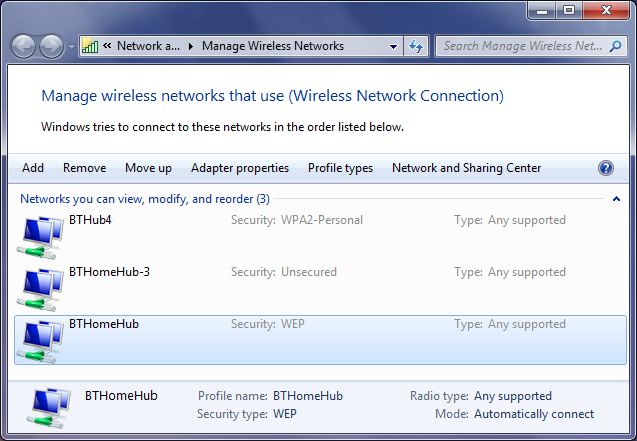
Atrodiet savienojumu, kurā vēlaties saglabāt iestatījumus, un divreiz noklikšķiniet uz tā sarakstā. Tas parādīs vēl vienu logu, kurā ir šī savienojuma rekvizīti.
Pārliecinieties, ka joprojām izmantojat noklusējuma iestatījumus Savienojums cilni, pēc tam jums jāizvēlas Kopējiet šo tīkla profilu USB zibatmiņā apakšā. Šajā brīdī jums tiks lūgts pievienot USB disku, tāpēc rīkojieties tieši tā. Kad tas ir izveidots, noklikšķiniet uz Nākamais pogu.
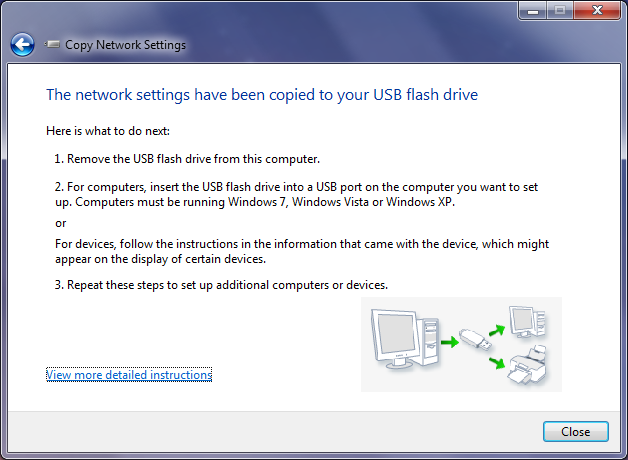
Kopēšanas process ir ļoti ātrs, tāpēc dažu sekunžu laikā jums vajadzētu redzēt apstiprinājumu, ka iestatījumi ir veiksmīgi nokopēti USB diskdzinī. Šajā brīdī jūs varat noklikšķināt Skatiet detalizētākas instrukcijas un tas ģenerēs īsu informācijas dokumentu par to, kā izmantot jauno tīkla profilu - tas ir noderīgs nākotnē, taču mēs šos soļus pārdomāsim. Kad esat gatavs, noklikšķiniet uz Aizveriet.
Tagad jūsu USB diskdzinī būs jauni dati par to: divi faili ar nosaukumu AUTORUN un setupSNK un mape (kurā ir dažādi citi dati) ar nosaukumu SMRTNTKY. Neizņemiet no USB failus nevienu no šiem failiem, jo tas var pārtraukt procesu.
Iestatījumu importēšana
Šī daļa ir vēl vienkāršāka. Paņemiet USB disku un pievienojiet to ierīcei, uz kuru vēlaties importēt tīkla iestatījumus. Ja jums ir iespējota automātiskā atskaņošana, tai vajadzētu parādīties un ļaut jums atlasīt Izveidojiet savienojumu ar bezvadu tīklu, izmantojot Windows Connect Now kā opcija. Alternatīvi, ja AutoPlay jums to nelūdz, vienkārši ielādējiet diskdzini no datora un palaidiet failu setupSNK.exe. Abi sasniegs vienu un to pašu.
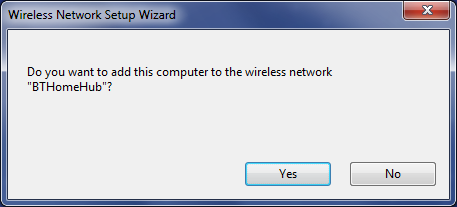
Jums tiks vaicāts, vai vēlaties pievienot datoru bezvadu tīklam. Klikšķis Jā un pēc tam jūs saņemsit apstiprinājuma ziņojumu, lai jūs informētu, ka process bija veiksmīgs.
Un tas arī viss! Diezgan vienkārši, vai ne? Jūs varat atkārtot šo procesu, cik vēlaties, līdz visas ierīces ir piesaistītas vienā tīklā.
Izmantojiet lielāko daļu sava tīkla
Izmantojot šo galu, jūs labi atrodaties tīkla efektīvā pārvaldībā, taču tas ir tikai aisberga redzamā daļa. Ja šī metode neatbilst jūsu mērķim, to ir viegli izdarīt koplietojiet savu bezvadu tīklu Ērti kopīgojiet mājas Wi-Fi ar draugiemVai Wi-Fi tīklam izmantojat sarežģītu paroli? Jums vajadzētu. Bet dalīties saziņā ar draugiem nevajadzētu sagādāt sāpes. Neuztraucieties, mēs esam nodrošināti ar jums. Lasīt vairāk ar citiem, izmantojot QR kodus vai tālruņu lietotnes.

Jūs varētu arī vēlēties sākt padarot jūsu tīklu drošāku 4 bezmaksas WiFi programmatūras lejupielādes, lai iegūtu lielāko daļu bezvadu tīklu Lasīt vairāk pārraugot, kam ir piekļuve tai, un nodrošinot, ka jebkur citur, ar kuru jūs izveidojat savienojumu, ir atbilstoši drošības akreditācijas dati, lai jūs būtu drošībā.
Un tas vēl nav viss - kā būtu ar ļoti ātru ceļu uz uzzini tīkla paroli Kā atrast un mainīt savu Wi-Fi paroli operētājsistēmā Windows 10Jāatrod vai jāmaina sava Wi-Fi parole? Tālāk ir norādīts, kā mainīt un atrast Wi-Fi paroli Windows datorā. Lasīt vairāk un kā to mainīt? Ieteicams periodiski nomainīt paroli, tikai tāpēc, lai jūs tīklā būtu maksimāli droši.
Pievienojieties
Ja rokā ir jūsu uzticamais USB diskdzinis, jūs būsit ierīču savienošanas čempions. Pievienojot jaunas ierīces, nav jāatceras tīkla parole; vienkārši pievienojiet USB, palaidiet failu, un jums būs labi iet.
Tas būs īpaši noderīgi, ja esat tīkla administrators, kuram ir jāizveido pilnīgi jauna sistēmu banka. Ja tas tā ir, noteikti izlasiet mūsu padomus programmu lielapjoma instalēšana Kā instalēt un atinstalēt Windows programmas masveidāLiela daļa instalētāja vai atinstalētāja var ietaupīt daudz laika. Vai atcerieties, kad pēdējo reizi iestatījāt jaunu datoru? Mēs iemācīsim jums, kā veikt šos uzdevumus vienā mirklī. Lasīt vairāk arī.
Vai esat izmantojis iepriekš minēto metodi, lai izveidotu savienojumu ar bezvadu tīklu? Vai jums ir savi padomi, ko pievienot?
Attēlu kredīti: USB atmiņa un klēpjdators Caur Shutterstock, Flikrs / Skots Maentzs
Džo piedzima ar klaviatūru rokās un nekavējoties sāka rakstīt par tehnoloģijām. Tagad viņš ir pilna laika ārštata rakstnieks. Pajautājiet man par Loom.